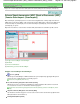Operation Manual
Uitgebreide Handleiding
>
Scannen
>
Scannen met de meegeleverde toepassingssoftware
> Schermen van MP
Navigator EX
> Dialoogvenster Opslaan (Save)
Dialoogvenster Opslaan (Save)
Het dialoogvenster Opslaan (Save) wordt geopend wanneer u klikt op Opslaan (Save) in het venster
Scan/Import. (Scan/Import).
In het dialoogvenster Opslaan (Save) kunt u instellingen opgeven voor het opslaan van afbeeldingen op
een computer.
Opslaan in (Save in)
Hiermee wordt de map weergegeven waarin de gescande documenten moeten worden opgeslagen.
Als u de map wilt wijzigen, klikt u op Bladeren... (Browse...) om een andere map op te geven.
Standaard zijn de volgende mappen opgegeven.
Windows 7: map MP Navigator EX in de map Mijn afbeeldingen (My Pictures)
Windows Vista: map MP Navigator EX in de map Afbeeldingen (Pictures)
Windows XP: map MP Navigator EX in de map Mijn afbeeldingen (My Pictures)
Windows 2000: map MP Navigator EX in de map Mijn afbeeldingen (My Pictures)
Belangrijk
Wanneer u opslaat op een geheugenkaart, moet u schrijven naar de kaartsleuf van het apparaat
inschakelen. Zie '
De kaartsleuf instellen als het geheugenkaartstation van de computer
' voor
meer informatie over het inschakelen van schrijven. Wijs bij een netwerkverbinding de kaartsleuf
toe als netwerkstation. Zie ' De kaartsleuf gebruiken via een netwerk ' voor meer informatie.
Bestandsnaam (File name)
Voer een bestandsnaam in voor de afbeelding die u wilt opslaan (maximaal 64 tekens). Wanneer u
meerdere bestanden opslaat, worden 4 cijfers aan elke bestandsnaam toegevoegd.
Type bestanden (Save as type)
Selecteer een bestandstype om de gescande afbeeldingen op te slaan.
Selecteer JPEG/Exif, TIFF of BMP.
Belangrijk
U kunt JPEG/Exif niet selecteren als onder Documenttype (Document Type) Tekst (OCR)
(Text(OCR)), Tekst (enkelvoudig) (Text(Simplex)) of Tekst (dubbelzijdig) (Text(Duplex)) is
geselecteerd.
U kunt JPEG/Exif niet selecteren wanneer Zwart-wit (Black and White) is geselecteerd voor
Kleurenmodus (Color Mode) op het tabblad Geavanceerde modus (Advanced Mode) van
ScanGear (scannerstuurprogramma).
Instellen... (Set...)
Wanneer Type bestanden (Save as type) is ingesteld op JPEG/Exif
U kunt een compressietype opgeven voor JPEG-bestanden. Selecteer Hoog (lage compressie)
(High(Low Compression)), Standaard (Standard) of Laag (hoge compressie) (Low(High
Pagina 580 van 1145 pagina'sDialoogvenster Opslaan (Save)